Hướng dẫn cách chụp ảnh màn hình máy tính HP
Biết cách chụp ảnh màn hình trên laptop, desktop HP sẽ rất hữu ích và hỗ trợ bạn rất nhiều trong công việc. Bạn có thể muốn chụp ảnh màn hình để chia sẻ với người khác, lưu bản sao của nội dung nào đó để sử dụng sau hoặc ghi lại nội dung nào đó mà bạn nhìn thấy trên màn hình HP.
Trong bài viết này, Bảo Hành One sẽ hướng dẫn bạn cách chụp ảnh màn hình máy tính HP nha!
Chụp ảnh màn hình máy tính là gì?
Chụp ảnh màn hình máy tính là quá trình ghi lại hình ảnh của màn hình hiển thị trên máy tính, có thể thực hiện bằng cách sử dụng các phím tắt hoặc các phần mềm chuyên dụng để chụp và lưu lại hình ảnh của màn hình đó dưới dạng một tệp hình ảnh, thường là định dạng JPEG hoặc PNG. Việc chụp ảnh màn hình giúp bạn ghi lại thông tin hiển thị trên màn hình để sử dụng sau này, chia sẻ thông tin với người khác hoặc giải quyết các vấn đề kỹ thuật.
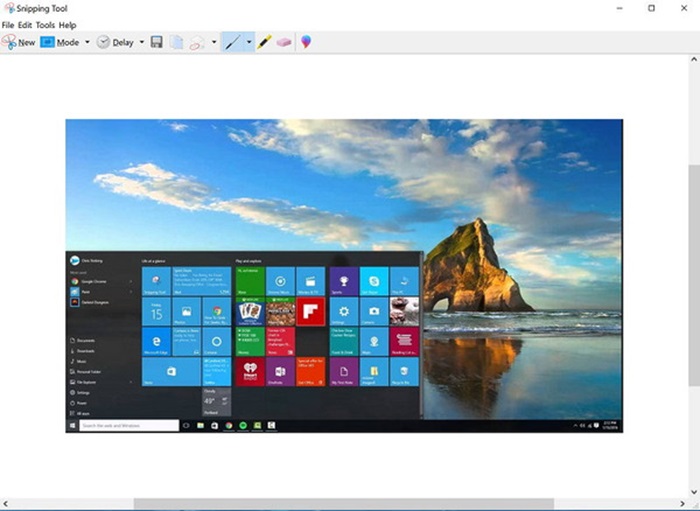
Ảnh chụp màn hình máy tính
productdata |
https://baohanhone.com/products/thay-loa-laptop-dell-1440;https://baohanhone.com/products/thay-loa-laptop-dell-1450;https://baohanhone.com/products/thay-loa-laptop-dell-14r;https://baohanhone.com/products/thay-loa-laptop-dell-2420 |
Những tiện ích khi chụp ảnh màn hình máy tính
Chụp ảnh màn hình máy tính là một công cụ hữu ích với nhiều tiện ích khác nhau:
Chia sẻ thông tin đang hiển thị trên màn hình của mình với người khác, như hướng dẫn, báo cáo, tin tức.
Ghi lại một phần nào đó của màn hình chứa thông tin quan trọng để sử dụng sau này.
Khi gặp sự cố kỹ thuật hoặc lỗi hiển thị trên màn hình máy tính, việc chụp ảnh màn hình có thể giúp bạn gửi thông tin chi tiết về vấn đề đó đến bộ phận hỗ trợ kỹ thuật để giúp giải quyết vấn đề một cách nhanh chóng và chính xác.
Sử dụng để tạo ra hình ảnh minh họa cho bài viết, bài thuyết trình hoặc tài liệu hướng dẫn bằng cách chụp các màn hình khác nhau và kết hợp chúng lại với nhau.
Ghi lại thông tin quan trọng từ một trang web hoặc ứng dụng mà không có kết nối internet.
Tạo ra các hình ảnh quảng cáo hoặc hướng dẫn sử dụng sản phẩm, ứng dụng hoặc dịch vụ.
Tài liệu hóa thông tin từ các nguồn khác nhau trên mạng hoặc từ các chương trình máy tính để sử dụng hoặc tham khảo sau này.
Cách chụp ảnh màn hình máy tính và laptop HP
Chụp ảnh màn hình máy tính HP bằng phím tắt
Để chụp ảnh toàn bộ màn hình trên máy tính HP bằng phím tắt, bạn có thể sử dụng các bước sau:
Bước 1. Nhấn phím "Print Screen" hoặc "PrtScn" trên bàn phím. Phím này thường nằm gần góc trên bên phải của bàn phím và có thể được gắn nhãn "PrtScn", "PrntScrn", "Print Scr" hoặc tên nào đó tương tự. Thao tác này sẽ chụp ảnh màn hình toàn bộ màn hình và lưu nó vào khay nhớ tạm.
Bước 2. Mở chương trình chỉnh sửa hình ảnh, như Paint hoặc Microsoft Office Picture Manager.
Bước 3. Trong chương trình chỉnh sửa ảnh, nhấn "Ctrl + V" trên bàn phím để dán ảnh chụp màn hình. Thao tác này sẽ dán ảnh chụp màn hình vào chương trình chỉnh sửa hình ảnh, nơi bạn có thể chỉnh sửa hoặc lưu dưới dạng tệp hình ảnh mới.
Ngoài ra, bạn có thể sử dụng phím tắt "Windows + PrtScn" để lưu ảnh chụp màn hình trực tiếp dưới dạng tệp trên máy tính. Để làm điều này, hãy thực hiện theo các bước sau:
Bước 1. Trên bàn phím, nhấn phím "Windows + PrtScn". Thao tác này sẽ chụp ảnh màn hình toàn bộ màn hình của bạn và lưu nó dưới dạng tệp trên máy tính của bạn.
Bước 2. Mở thư mục "Pictures" trên máy tính.
Bước 3. Trong thư mục "Pictures", mở thư mục "Screenshots" để tìm ảnh chụp màn hình.
Bước 4. Tìm ảnh chụp màn hình trong thư mục "Screenshots" và mở nó bằng chương trình chỉnh sửa ảnh để chỉnh sửa hoặc lưu dưới dạng tệp hình ảnh mới.
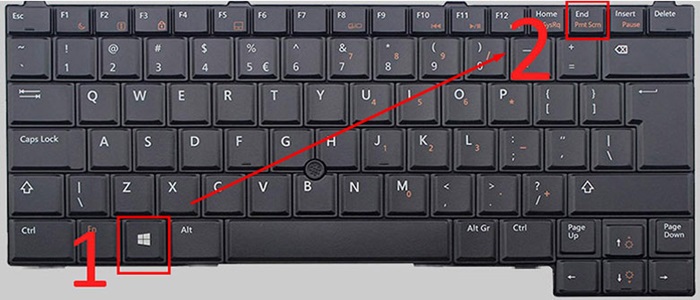
Chụp ảnh màn hình một phần trên laptop HP
Để chụp một phần bất kì trên màn hình laptop HP, bạn có thể làm theo các bước sau:
Bước 1. Nhấn phím "Windows + Shift + S" trên bàn phím để mở công cụ cắt màn hình. Con trỏ chuột của bạn sẽ chuyển thành dấu +.
Bước 2. Kéo chuột để chọn vùng màn hình mà bạn muốn chụp.
Bước 3. Khi bạn đã chọn khu vực, ảnh chụp màn hình sẽ được chụp và lưu vào khay nhớ tạm của bạn. Sau đó, bạn có thể chỉnh sửa hình ảnh và lưu trữ.
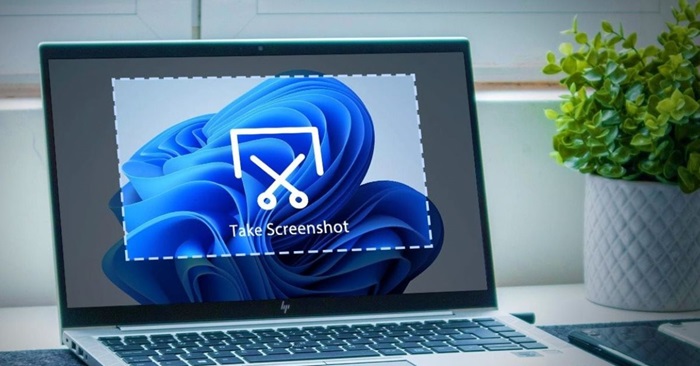
>> Xem thêm: Cách chụp ảnh màn hình máy tính Dell
Cách chụp ảnh màn hình cửa sổ đang hoạt động trên máy tính HP
Để chụp một cửa sổ đang hoạt động trên HP, bạn có thể thực hiện theo các bước bên dưới:
Bước 1. Mở cửa sổ của bất kỳ ứng dụng nào trên máy tính HP.
Bước 2. Nhấn phím “Alt + PrtSc” trên bàn phím để chụp cửa sổ đang hoạt động và thêm nó vào khay nhớ tạm.
Bước 3. Mở chương trình chỉnh sửa hình ảnh và nhấn "Ctrl + V" trên bàn phím để dán ảnh chụp màn hình vào chương trình chỉnh sửa hình ảnh và lưu dưới dạng tệp hình ảnh mới.

Chụp ảnh cửa số bất kì trên máy tính HP
>> Xem thêm: Hướng dẫn cách chụp màn hình iPhone nhanh chóng









